2019-09-12 17:00
PDF转Word如何转换?身边的很多同事现在在编辑好文件后都习惯用PDF格式来作为文件的最终保存形式。这样既提高了文件的安全性,阅读效果也高了许多。但是保存好的PDF文件有时还需要进行修改,PDF文件又不支持直接编辑,这样只好再将PDF文件转为Word文档了。我们该怎么将这些PDF文件转换为Word呢?遇到这样的问题可以使用下面的这几个方法来解决。

方法一:另存为法
另存为法可以完成PDF文件与Word文档之间的转换。我们先打开一份要转换的PDF文件,然后点击上方的“文件”,再点击里面的“另存为”选项。
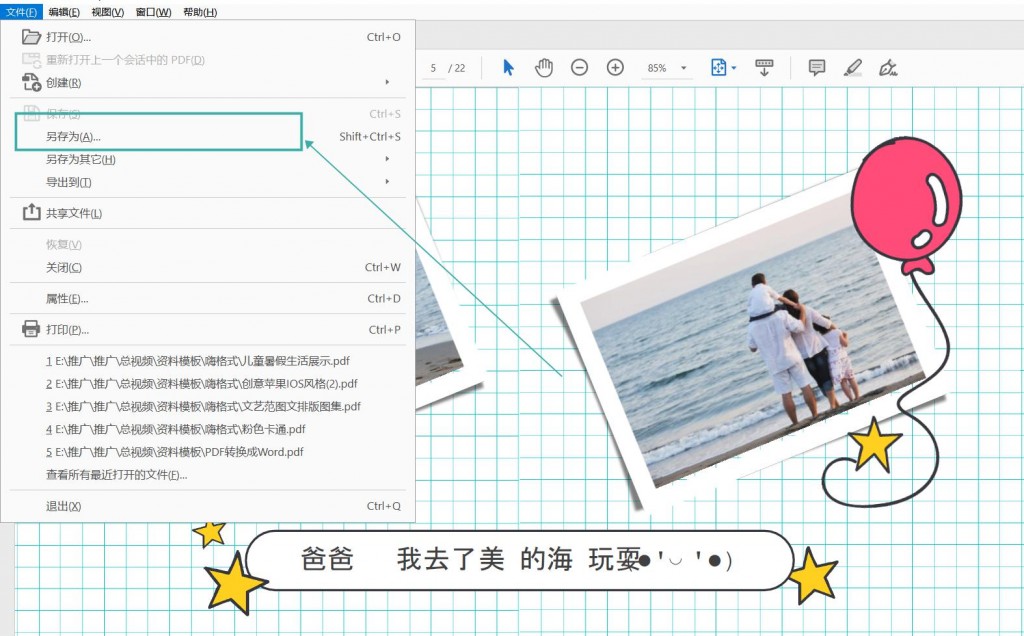
在出现的“另存为PDF”的窗口中,我们点击“保存类型”选择为“Word文档”。选择后,调整文件保存位置和保存名称,最后点击一下“保存”就能完成PDF转Word。另存为的方法虽然可以解决PDF转Word问题,但是转换文件的效率很低。
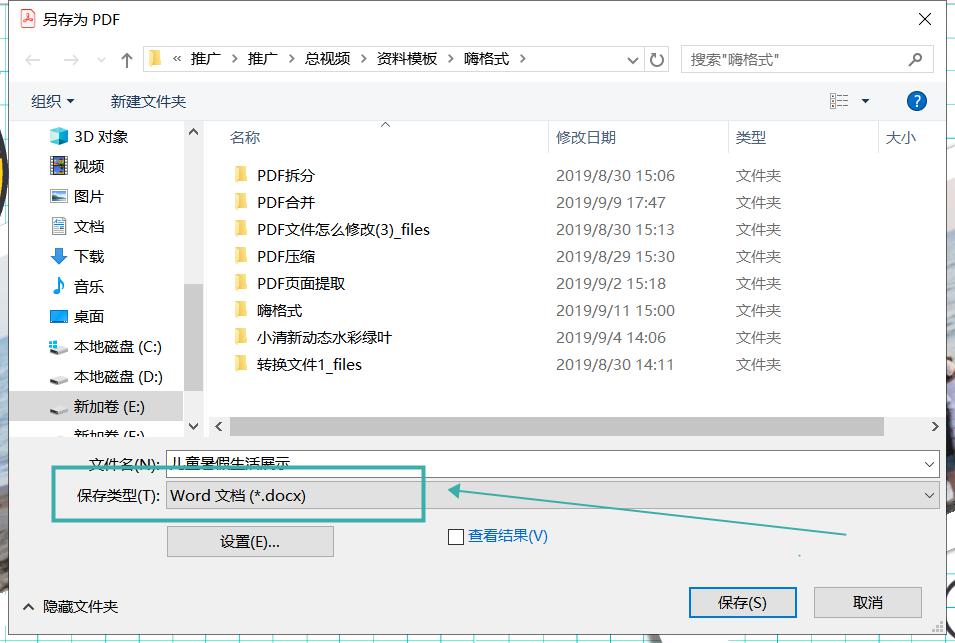
方法二:PDF转换器转换法
这个方法转换文件的效率会比较高。我们这里使用到的PDF转换器是嗨格式PDF转换器。在打开嗨格式PDF转换器后,我们选择主界面的“PDF转文件”。
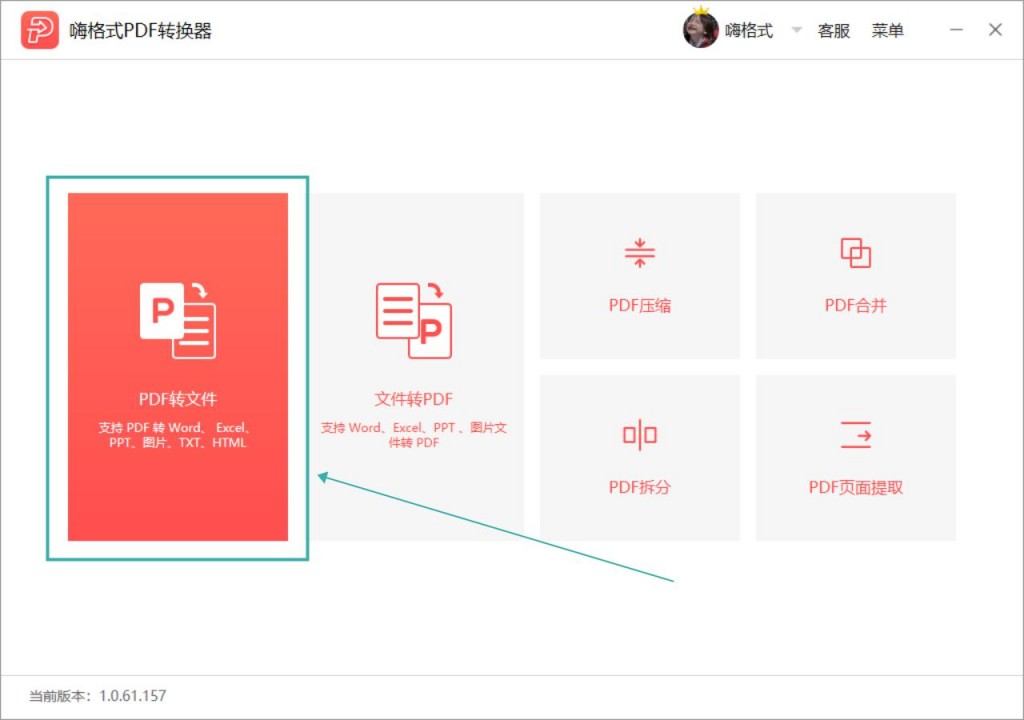
然后选择“PDF转Word”功能。PDF转换器功能齐全,我们在完成PDF转Word的同时,还可以进行PDF转PPT、PDF转图片、PDF转Excel等方面的转换。转换功能选择好后,我们就该添加需要转换的PDF文件了。点击中间区域就可以在“打开文件”的窗口中选择PDF文件进行添加了。
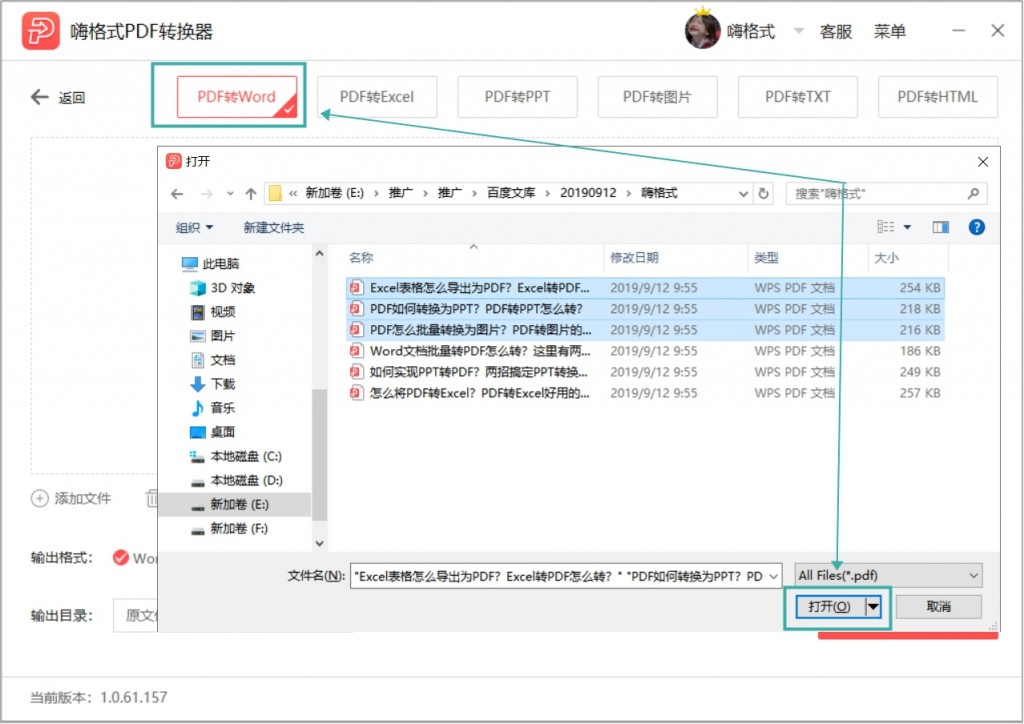
PDF文件添加完成后,我们还需要按需求设置一下输出模式、转化模式及是否选择打开“OCR文字识别功能”。纯图片格式的PDF文件在转换之前是需要OCR文字识别功能的,其他类型的PDF文件不需要。输出目录也可以设置一下,不设置也可以,转换器会默认将转换文件保存在原文件目录中。

全部设置好后,我们点击右下角的“开始转换”。PDF转换器就开始转换PDF文件了,我们可以在PDF文件后面的“状态”中看到文件转换的进度。等“状态”显示为绿色,PDF文件就转换完成里了。
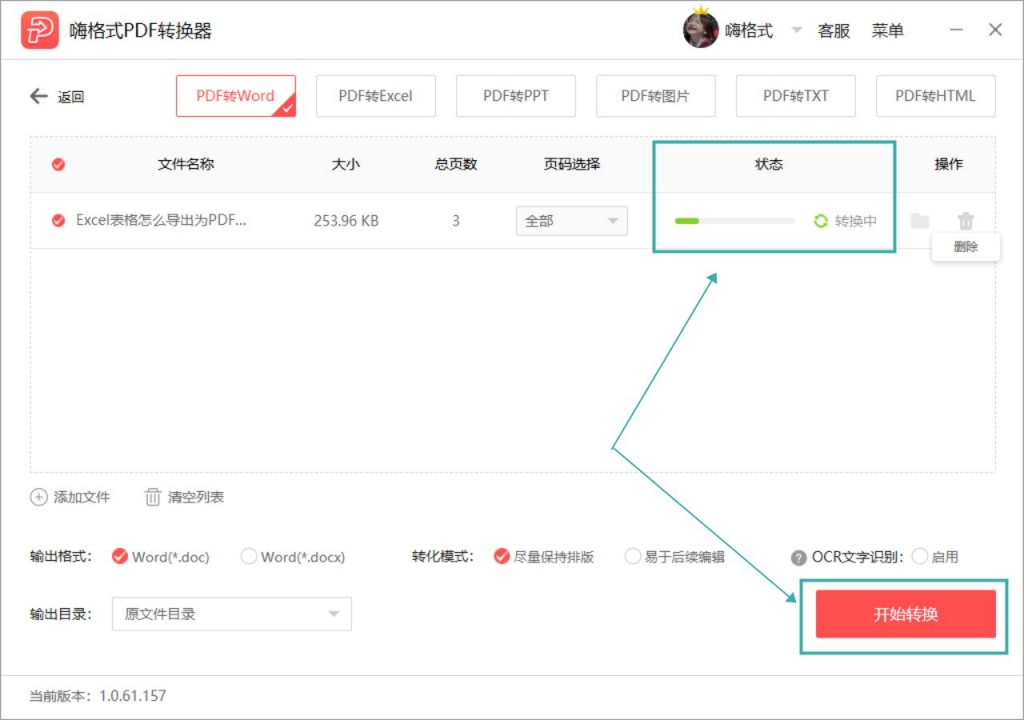
PDF文件转换完成的同时转换器界面会出现“打开文件”的对话框。点击这个对话框中的“打开文件”,我们就可以看到转换成功的Word文档了。嗨格式PDF转换器转换PDF文件转换文件速度很快,转换文件的效率也很高。
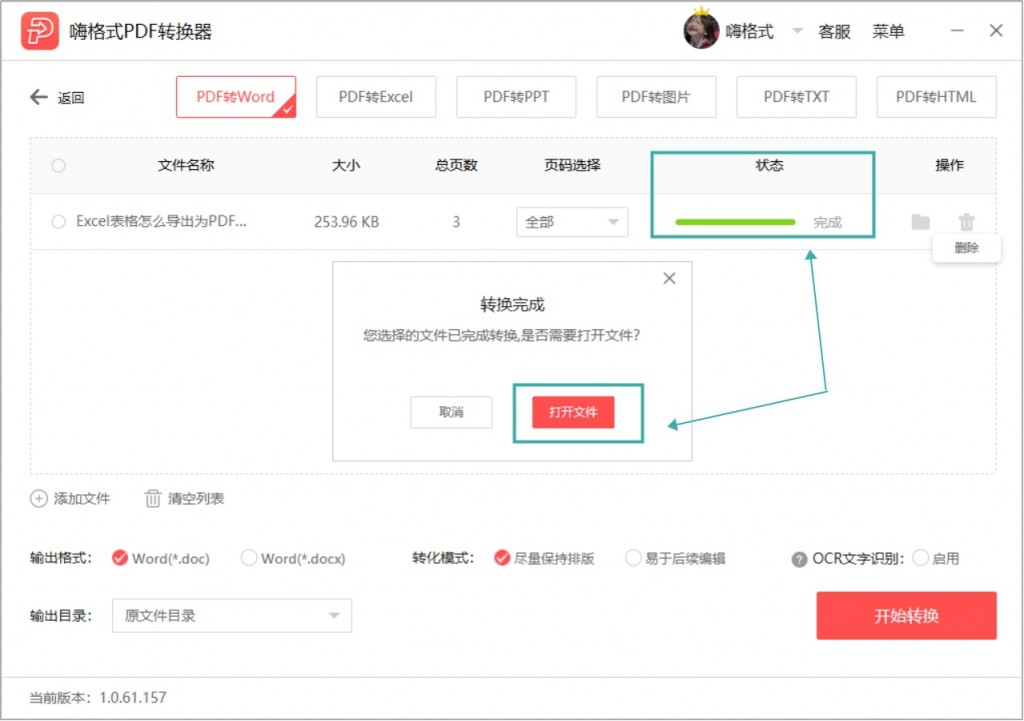
方法三:复制粘贴法
这个方法就是我们日常工作中都会进行的复制粘贴操作。PDF文件扥内容虽然不能直接编辑,但是能够复制。我们要首先新建一个空白的Word文档并打开要转换的PDF文件。
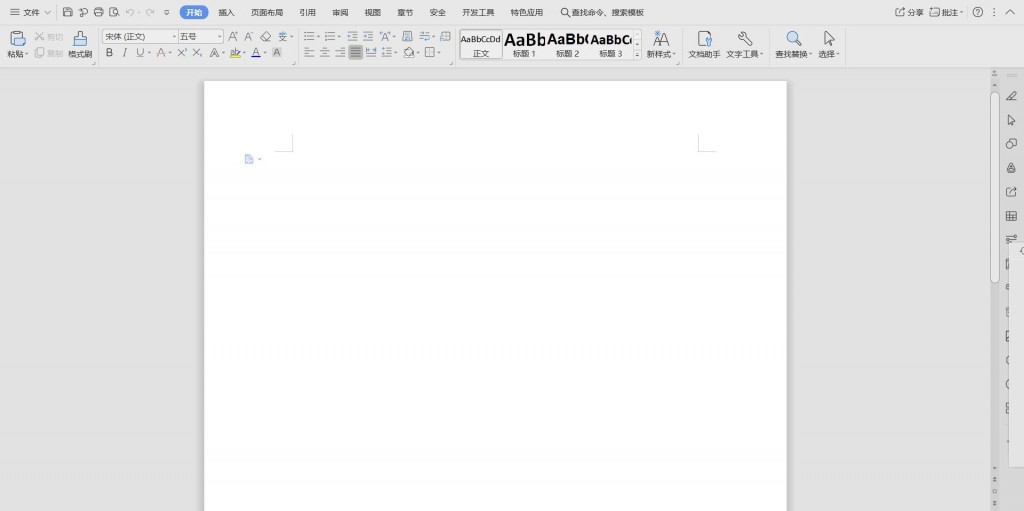
接着复制PDF文件中的内容,将复制的PDF内容粘贴到Word文档中。重复以上操作将所有文件内容复制粘贴好,最后将Word文档保存即可。这个方法只适用内容较少的PDF文件。文件内容太多的话,转换文件的效率会非常低。
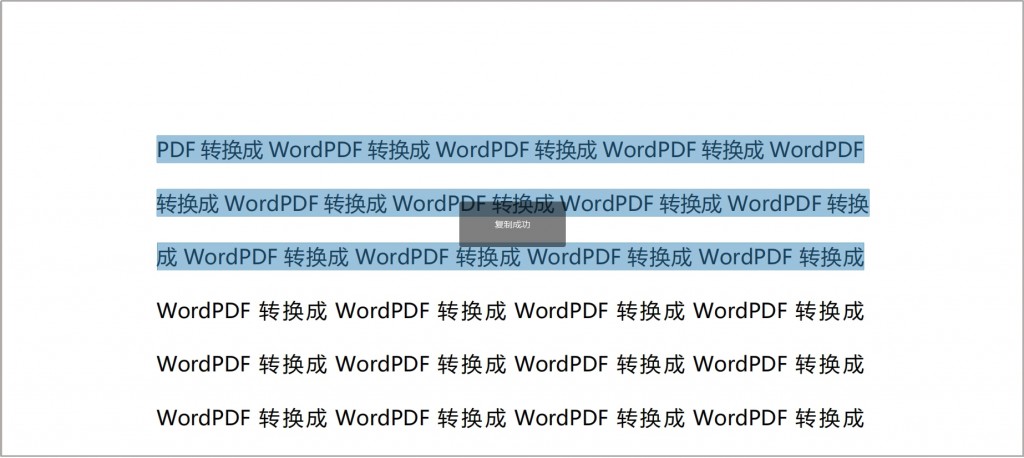
以上就是PDF转Word文档方法的全部内容了。PDF转Word的方法还有很多,小编下次再给大家分享。今天的分享的这三个转换方法,我个人是比较推荐第二个方法的。大家在选择转换方法时,主要还是以要转换的PDF文件来选择哦~
常见问题:
更多精彩内容,尽在【嗨格式PDF转换器教程中心】